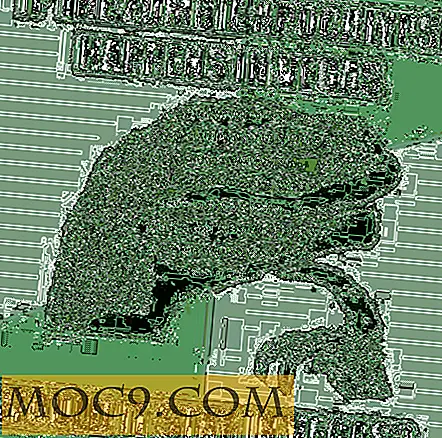Snel naar de bovenkant of onderkant van een pagina scrollen in Android
Iedereen raakt gefrustreerd wanneer ze een miljoen keer helemaal naar beneden moeten scrollen om bij de inhoud te komen die ze eigenlijk op een website willen zien. Het is hetzelfde als je net iets gevonden hebt dat je echt op de top van een pagina wilde hebben, maar je bent onderaan en het zal veel vegen vergen om terug naar de top te gaan. De zaak wordt erger als je haast hebt, en er is echt geen tijd voor je om die schuifbalk op en neer te blijven drukken. Wat kan er in zo'n geval worden gedaan?
Gelukkig is er een app genaamd OneClick Scroll waarmee je snel naar de onderkant of bovenkant van een pagina op een Android-apparaat kunt springen. Laten we het bekijken.
Opmerking: uw Android-telefoon moet worden geroot voordat u de volgende stappen kunt volgen. Bekijk onze rooting-handleiding om te ontdekken wat root is en hoe u uw apparaat kunt rooten.
Scrollen snel naar de bovenkant of onderkant van een willekeurige pagina
De app die u gaat gebruiken, is gratis beschikbaar in de Google Play Store, u hoeft dus niet te downloaden en te installeren vanaf een externe bron.
Ga naar Google Play en installeer de OneClick Scroll - root-app op uw apparaat.
Zodra de app is geïnstalleerd, start u deze vanuit de app-lade op uw apparaat. Het zou op het laatste scherm van je menu moeten staan.
Wanneer u de app voor de eerste keer start, wordt u gevraagd om Superuser-rechten toe te kennen. Tik op de knop "Grant" om dit te doen.

Het eerste scherm van de app vertelt je hoe je de functionaliteit ervan kunt gebruiken om naar de onderkant of de bovenkant van een pagina op je apparaat te gaan.

Terwijl u zich op het hoofdscherm van de app bevindt, veegt u naar rechts om het menu Instellingen te openen om de app te configureren.
De opties die u kunt configureren, zijn onder meer:
Inschakelen - zorg ervoor dat er 'AAN' staat, anders zal de functionaliteit van snel scrollen niet werken.
Start bij opnieuw opstarten - schakel dit selectievakje in als u wilt dat de app automatisch wordt gestart wanneer u uw apparaat opnieuw start.
Vibratiefeedback - het trilt het apparaat wanneer op de juiste plek wordt getikt voor snel scrollen.

U bent helemaal klaar om te genieten van snel scrollen op uw apparaat. Hier is hoe je het kunt gebruiken:
Open een webpagina in een browser op uw Android-apparaat. Zorg ervoor dat de webpagina lang genoeg is, zodat de browser een schuifbalk laat zien.
Eenmaal daar, om naar de onderkant van de pagina te gaan, tikt u eenvoudig op de rechterbovenhoek van uw apparaat. In de onderstaande schermafbeelding moet ik tikken op het gebied waar de tijd wordt weergegeven.
De pagina scrolt automatisch helemaal naar beneden.

Tik om de bovenkant van de pagina te bereiken op de linkerbovenhoek en je wordt naar de bovenkant van de pagina geleid.

Snel scrollen voor webpagina's
Firefox
Als alles wat je nodig hebt is om snel omhoog of omlaag te scrollen op webpagina's in de browser en je toevallig Firefox gebruikt, is er een kleine add-on genaamd Smarter Scrolling waarmee je snel naar de bodem of de bovenkant van een pagina kunt springen met een enkele kraan.
1. Start Firefox op uw Android-apparaat en ga naar de Smarter Scrolling-uitbreidingspagina.
2. Tik op de knop "Toevoegen aan Firefox" en de extensie wordt toegevoegd aan uw browser.

Als het eenmaal is toegevoegd, gaat u naar een webpagina die lang genoeg is om in uw browser een schuifbalk weer te geven.
Eenmaal daar, veegt u eenvoudig met uw vinger omhoog of omlaag om in de juiste richting te gaan. Op die manier bereikt u snel het onderste of bovenste deel van die specifieke webpagina.

Opera
Als u Opera op uw apparaat gebruikt, hebt u zelfs geen extensie nodig om de klus te klaren. Als u naar de bovenkant of onderkant van een pagina wilt gaan, hoeft u alleen maar te scrollen en ziet u een pijlpictogram aan de zijkant. Als u hierop tikt, gaat u naar de onderkant of de bovenkant van de pagina, afhankelijk van de richting waarin de pijl wordt weergegeven.

Conclusie
Als een pagina vrij groot is en de inhoud die u wilt zien zich onderaan bevindt, kunt u met de bovenstaande methoden sneller bereiken dan wanneer u handmatig met de schuifbalk naar die pagina gaat. Het heeft het scrollen veel gemakkelijker dan ooit gemaakt!

![Een Tasker-profiel maken en uw telefoon automatiseren [Android]](http://moc9.com/img/tasker-device-admin.jpg)